eclipse如何使用debug
eclipse 中使用 debug 的步骤:设置断点;启动 debugging:选择项目,单击 "debug" 按钮;检查变量和堆栈:在 "variables" 标签查看变量值,在 "call stack" 标签查看调用堆栈;单步执行代码:使用 "step over"、"step into" 和 "step return" 按钮;检查异常:在 "variables" 标签检查异常对象属性;结束调试:单击 "terminate" 或 "disconnect" 按钮。
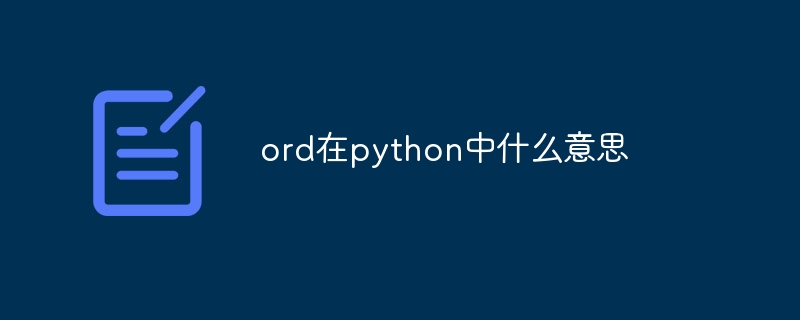
Eclipse 中使用 Debug
如何使用 Eclipse 中的 Debug?
Eclipse 提供了强大的调试工具,允许程序员在代码执行时检查变量值和执行流程。以下是使用 Eclipse 中 Debug 的步骤:
1. 设置断点
- 在需要调试的代码行上单击鼠标左键。
- 在弹出的菜单中,选择 "Toggle Breakpoint"。
- 或者,使用快捷键 Ctrl + Shift + B (Windows/Linux) 或 Cmd + Shift + B (macOS)。
2. 启动 Debugging
- 单击菜单栏中的 "Debug" > "Debug Configurations..."。
- 选择要调试的项目。
- 单击 "Debug" 按钮。
3. 检查变量和堆栈
- 当代码在断点处停止时,"Debug" 视图将显示变量、调用堆栈和寄存器值。
- 在 "Variables" 标签中,可以检查和修改变量的值。
- 在 "Call Stack" 标签中,可以查看当前代码执行的调用堆栈。
4. 单步执行代码
- 单击 "Debug" 工具栏中的 "Step Over" 按钮(F6),以逐行执行代码。
- 单击 "Step Into" 按钮(F5),以执行选定方法。
- 单击 "Step Return" 按钮(F7),以返回到调用方法。
5. 检查异常
- 如果代码遇到异常,"Debug" 视图将显示异常消息和堆栈跟踪。
- 可以使用 "Variables" 标签检查异常对象的属性。
6. 结束调试
- 单击 "Debug" 工具栏中的 "Terminate" 按钮(Ctrl + F2),以结束调试会话。
- 或者,单击 "Disconnect" 按钮(Ctrl + Shift + F2),以断开调试器与正在运行的程序的连接。
以上就是eclipse如何使用debug的详细内容,更多请关注知识资源分享宝库其它相关文章!
